新北洋btp-p33是一款小巧轻便的条码标签打印机,可以帮助用户将电脑中的数据直接打印到白纸上。这次为大家带来的是新北洋p33打印机驱动,主要用来解决电脑无法识别打印机造成的条码无法打印的情况,旨在帮助用户在最短的时间内修复异常,让标签打印机更好的为您所用。

新北洋p33打印机驱动体积只有5MB左右,支持支持32位/64位Windows系统,无论是Win10还是Win Server2012全都兼容,不会有任何的异常情况。拥有同款打印机的朋友赶快来安装该驱动吧。
新北洋p33打印机驱动特色:
1、官方推出的标签打印机驱动程序;
2、安装简单方便,生效及时;
3、完美兼容主流windows操作系统,使用无忧。
新北洋p33打印机驱动安装教程:
1、下载后全部解压,找到里面的exe文件启动安装向导;
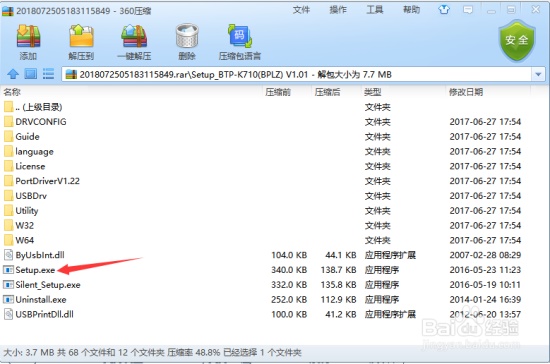
2、点击“我接受”,然后“下一步”;
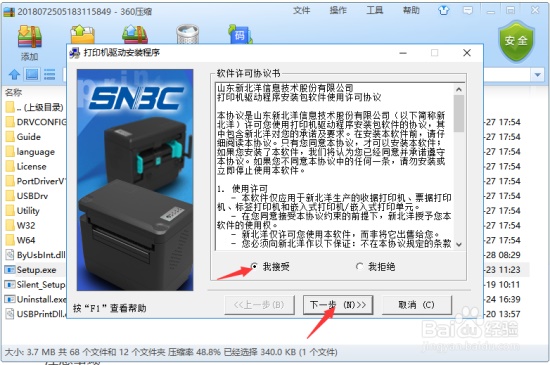
3、设置打印机端口信息,然后“安装”;

4、等待安装完成就可以正常连接打印机使用了。

新北洋p33打印机驱动使用步骤:
(1)打印配置样张
首先关闭打印机电源,然后按住打印机“进纸键”不放,同时打开打印机电源,等打印机鸣叫一声后再松开手,即可打印出配置样张。
(2)校验纸张
首先关闭打印机电源,然后按住打印机“暂停键”不放,同时打开打印机电源,等打印机鸣叫一声后再松开手,即可进行纸张校验。
(3)恢复默认通讯设置
首先关闭打印机电源,然后按住打印机“取消键”不放,同时打开打印机电源,等打印机鸣叫一声后再松开手,即可恢复默认通讯设置。
(4)恢复默认参数设置:
首先关闭打印机电源,然后按住打印机“取消键”不放,同时打开打印机电源,等打印机鸣叫二声后再松开手,即可恢复默认参数设置。(注意此功能需要是ARM平台打印机才能实现)。
常见问题:
新北洋p33怎么校正?
标签打印机打印位置不合适,则需要调整打印机EERPOM参数中的“打印横向位置”或者“打印纵向位置”。
说明:如下图所示,增大“打印横向位置调整”参数,票面上文字向X轴正向移动;增大“打印纵向位置调整”参数,票面上文字向Y轴正向移动。
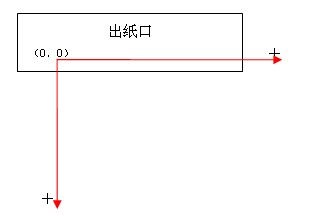
注:以出纸方向和右方向为正方向建立坐标轴
新北洋btpp33调试步骤:
1、连接打印机,并安装新北洋打印机驱动。
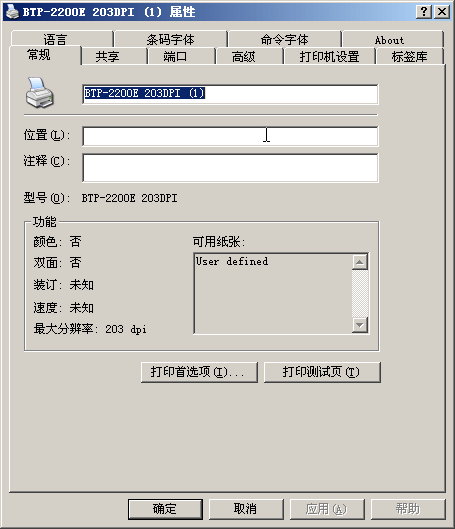
2、开始》设置》打印机和传真,选中标签打印机,右键 》属性。
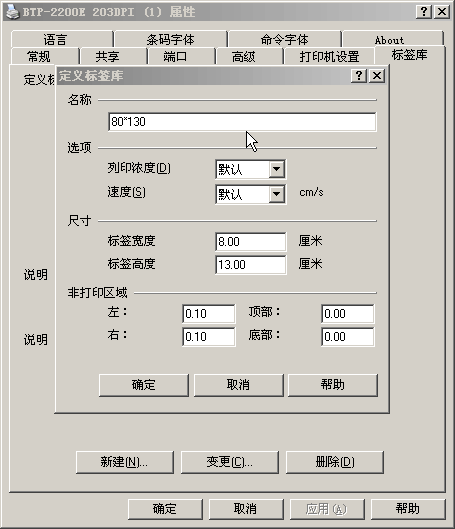
3、选择 “标签库”选项卡, 点击“新建”,进行下图设置。
新北洋btpp33连续出纸怎么弄?
1、对于BTP-1000PTII、BTP-2000SII打印机来说:
通过标签打印机调测软件BarPrnTest更改打印机EEPROM配置参数,将其中“是否安装存在传感器”一项改为,将其改为“不安装”,点更新配置即可(BarPrnTest使用方法请参考:BARPRNTEST使用方法)。
2、对于BTP-2200E、BTP-2300E、BTP-6200I来说:
通过BYLabel打印时,将其中“出纸方式”改为“撕离无确认”就可以了。
新北洋btp-p33打印机介绍:
新北洋btp-p33采用热历史精密控制算法,配合203DPI高清打印头,保证打印效果始终如一。新北洋btp-p33的打印头较普通的180DPI打印头,分辨率更高,打印更清晰。
- 三星m2070打印机驱动正式版 V3.12.12.05.21 官方版39MB
- 联想2200打印机驱动下载 v1.0 免费版8.29MB
- 佳能MF4452驱动下载 v20.31 官方版24.4MB
- 联想M7250N驱动下载 v1.0 官方版300MB
- 惠普F2418打印机驱动下载 v14.8.0 官方版131MB
- 惠普CM1312驱动下载 v5.1 官方版293MB
- 联想3200打印机驱动下载 v1.0 官方版29.2MB





















